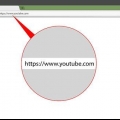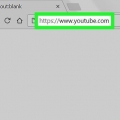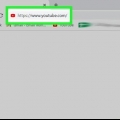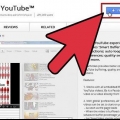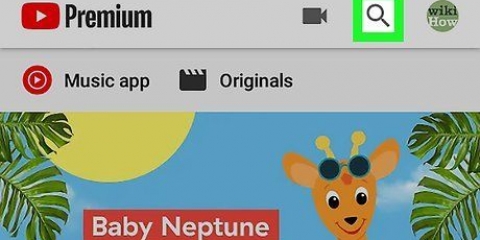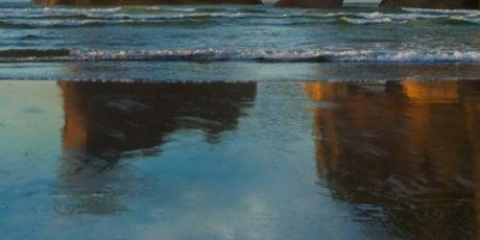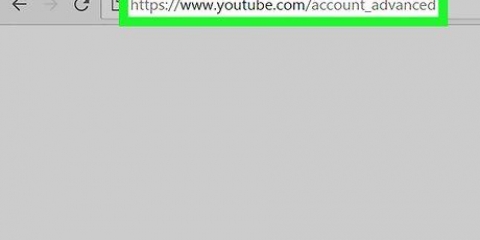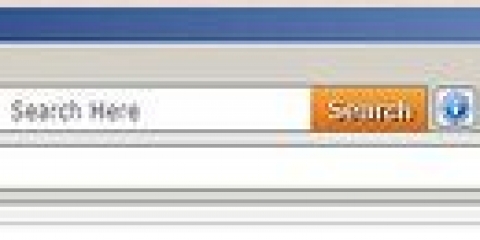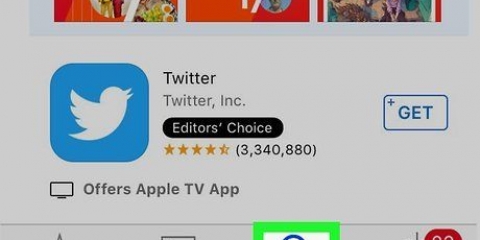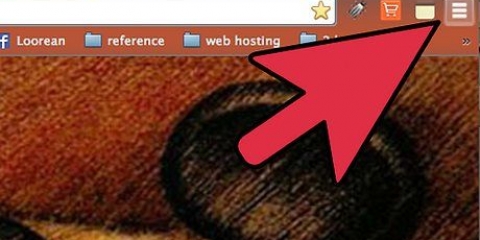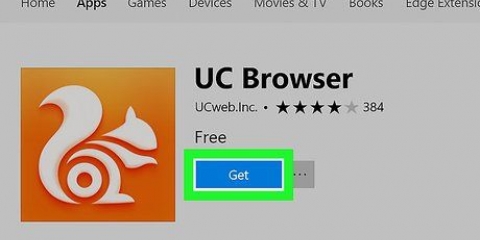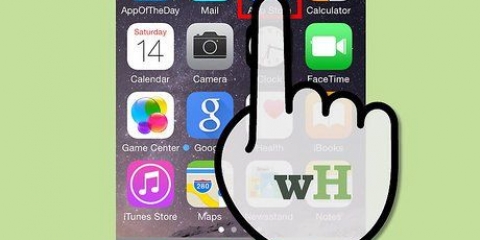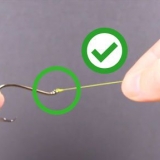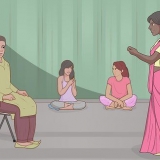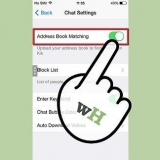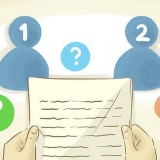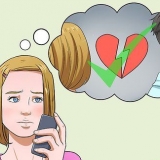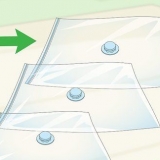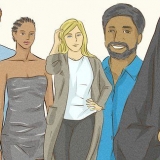Cliquez sur Connexion. Ce bouton bleu est situé dans le coin supérieur droit de l`écran. Cliquez sur la case qui dit "Entrez votre adresse e-mail" et saisissez votre adresse e-mail Google. Cliquez sur Suivant. Cliquez sur la case qui dit "Mot de passe" et tapez le mot de passe de votre compte Google. Cliquez sur Connexion.





Cliquez sur Connexion. Ce bouton bleu est situé dans le coin supérieur droit de l`écran. Cliquez sur la case qui dit "Entrez votre adresse e-mail" et saisissez votre adresse e-mail Google. Cliquez sur Suivant. Cliquez sur la case qui dit "Mot de passe" et tapez le mot de passe de votre compte Google. Cliquez sur Connexion.






Cliquez sur Connexion. Ce bouton bleu est situé dans le coin supérieur droit de l`écran. Cliquez sur la case qui dit "Entrez votre adresse e-mail" et saisissez votre adresse e-mail Google. Cliquez sur Suivant. Cliquez sur la case qui dit "Mot de passe" et tapez le mot de passe de votre compte Google. Cliquez sur Connexion.






Cliquez sur Connexion. Ce bouton bleu est situé dans le coin supérieur droit de l`écran. Cliquez sur la case qui dit "Entrez votre adresse e-mail" et saisissez votre adresse e-mail Google. Cliquez sur Suivant. Cliquez sur la case qui dit "Mot de passe" et tapez le mot de passe de votre compte Google. Cliquez sur Connexion.



Cliquez sur Connexion. Ce bouton bleu est situé dans le coin supérieur droit de l`écran. Cliquez sur la case avec le texte "Entrez votre adresse email" et saisissez votre adresse e-mail Google. Cliquez sur Suivant. Cliquez sur la case avec le texte "le mot de passe" et saisissez le mot de passe de votre compte Google. Cliquez sur Connexion.



 ">
">
Désactiver les commentaires sur les vidéos youtube
Teneur
YouTube est une excellente plateforme pour partager vos talents, échanger des idées et exprimer votre opinion. Malheureusement, tous les commentaires sur votre vidéo ne sont pas positifs ou même pertinents. Vous pouvez contourner complètement ce problème en désactivant les commentaires sur vos vidéos et votre chaîne.
Pas
Méthode 1 sur 5 : Désactiver les commentaires sur toutes les nouvelles vidéos

2. Connectez-vous à votre compte.

3. Cliquez sur l`icône de profil. Cette icône est située dans le coin supérieur droit de la page. Si vous n`avez pas de photo de profil, une image bleue par défaut apparaîtra.

5. Sélectionnez "Communauté" dans la barre latérale gauche.

6. Cliquez sur "Paramètres de la communauté". Ceci est l`avant-dernière option dans la sous-section "Communauté".

8. Cherchez le titre "Commentaires sur votre nouvelle vidéo"s".

dix. Faites défiler vers le haut de la page et cliquez sur Enregistrer. La modification de ce paramètre désactivera les commentaires sur toutes les vidéos que vous téléchargerez à l`avenir.
Méthode 2 sur 5 : commentaires sur une vidéo existante"désactiver les e-mails

2. Connectez-vous à votre compte.

3. Cliquez sur l`icône de profil. Cette icône est située dans le coin supérieur droit de la page. Si vous n`avez pas de photo de profil, une image bleue par défaut apparaîtra.

5. Sélectionnez "Gestionnaire de vidéos" dans la barre latérale gauche. Une liste de toutes vos vidéos apparaîtra.

sept. Cliquez sur Actions. Un menu déroulant apparaîtra.

8. Sélectionnez « Plus d`actions… ».

dix. Cliquez sur le cercle à gauche de "Ne pas autoriser les commentaires".

11. Cliquez sur Soumettre. Tous les commentaires sur la vidéo sélectionnée"s sont maintenant désactivés.
Méthode 3 sur 5: Désactivez les commentaires sur votre chaîne YouTube

2. Connectez-vous à votre compte.

3. Cliquez sur l`icône de profil. Cette icône est située dans le coin supérieur droit de la page. Si vous n`avez pas de photo de profil, une image bleue par défaut apparaîtra.

5. Sélectionnez "Communauté" dans la barre latérale gauche.

6. Cliquez sur "Paramètres de la communauté". Cette option se trouve dans la sous-section "Communauté".

8. Trouver la sous-section "Commentaires sur votre chaîne".

9. Cliquez sur le cercle à gauche de "Désactiver les commentaires".

1. aller sur youtube.com.

2. Connectez-vous à votre compte.

4. Cliquez sur l`onglet "A propos". Ceci est situé sous l`en-tête et le nom d`utilisateur de la personne.

5. Cliquez sur l`icône du drapeau. Vous le trouverez à gauche de Envoyer un message .

1. aller sur youtube.com.

2. Connectez-vous à votre compte.

4. Sélectionnez un fichier à télécharger ou faites glisser le fichier vers la page Web. Le fichier commencera à être téléchargé immédiatement.

5. Cliquez sur l`onglet "Réglages avancés". C`est en haut de la page à droite des onglets "Informations de base" et "Traduction".

sept. Décochez la case à droite de "Autoriser les commentaires".

8. Attendez que la vidéo soit téléchargée et traitée.

Articles sur le sujet "Désactiver les commentaires sur les vidéos youtube"
Оцените, пожалуйста статью
Similaire
Populaire